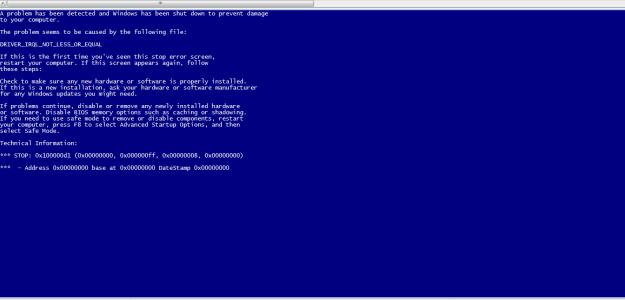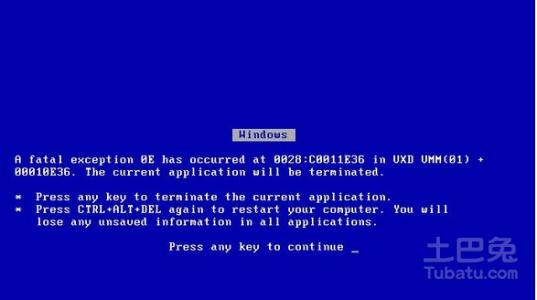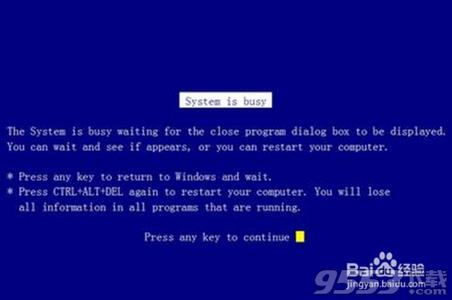在生活中不少网友抱怨说他们的电脑突然蓝屏死机了,这该如何解决呢?下面就由小编来给你们说说电脑突然蓝屏死机的原因及解决方法吧,希望可以帮到你们哦!
电脑突然蓝屏死机的解决方法一
1、 非正常关机引起的系统文件丢失蓝屏,解决方法建议定期对重要的注册表文件进行手工备份,尽量减少非正常关机。
解决的方法:
使用Windows安装光盘进行修复安装;
如果还能进入安全模式, 可以开始-->运行: sfc /scannow;
还可以采用提取文件的方法来解决, 进入"故障恢复控制台", 使用copy或expand命令从光盘中复制或解压受损的文件. 不过, 蓝屏一般都是驱动程序文件的问题, 所以expand命令会用的都一些, 比如:蓝屏中提示tdi.sys文件, 因为驱动文件一般在i386driver压缩包里, 所以使用: expand %CDROM:i386driver.cab f:tdi.sys c:winntsystemdrivers.(xp为expand %CDROM:i386driver.cab f:tdi.sys c:windownssystemdrivers)
2、 内存异常或内部有太多灰尘导致硬件短路造成的蓝屏;
解决方法:打开机箱用软毛刷清洗灰尘并插拔下内存。
3、某个程序的突然出错,
解决办法:1.重启计算机,重启后他们会改过自新。
4、新驱动和新服务
如果刚安装完某个硬件的新驱动, 或安装了某个软件,而它又在系统服务中添加了相应项目(比如:杀毒软件、CPU降温软件、防火墙软件等),在重启或使用中出现了蓝屏故障,请到安全模式来卸载或禁用它们。
5、病毒引起的电脑经常蓝屏
比如冲击波和振荡波等病毒有时会导致Windows蓝屏死机, 因此查杀病毒 必不可少。同时一些木马间谍软件也会引发蓝屏, 所以最好再用相关工具进行扫描检查。
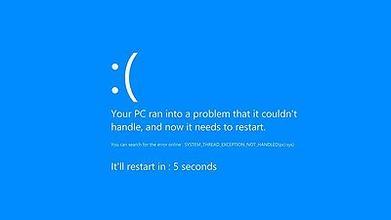
6、小窍门通过最后最后一次正确配置解决电脑经常蓝屏
一般情况下, 蓝屏都出现于更新了硬件驱动或新加硬件并安装其驱动后,这时Windows 提供的最后一次正确配置就是解决蓝屏也可以解决电脑经常蓝屏.。重启系统, 在出现启动菜单时按下F8键就会出现高级启动选项菜单, 接着选择最后一次正确配置。
电脑突然蓝屏死机的解决方法二
分析一:
如果不经常出现开机蓝屏,关机在开机试试。如果还是不可以,开机按F8不动到高级选项出现在松手,选“最近一次的正确配置”回车修复,还不行按F8进入安全模式还原一下系统或重装系统。
如果是硬件问题引起的,将BIOS电池放电(恢复BIOS出厂默认值)建议插拔一下显卡、内存,清理一下卫生,并且擦亮显卡、内存的金手指(还有就是硬盘是否有问题,下载软件修复硬盘坏道,还可以格式化硬盘重新分区重新安装操作系统。因为你是笔记本电脑,先软后硬,上面的软的不行,建议检修一下去)。
分析二:
因为看不到机器,本着先软后硬,先重新安装系统尝试一下,或者在安装前检测一下硬盘,蓝屏这故障太多原因可以引起,对自己来说检测下硬盘,或者重新安装系统是相对省事的,如果不能解决,建议还是送修服务站让其工程师进行检测。
分析三:
您好,造成蓝屏的原因有很多,如果只是偶然的蓝屏,可能是程序冲突导致的,如果在使用某一程序时蓝屏,可能是该程序不稳定或者与系统不兼容,您可以将其卸载,重启,重装一下试试,软件的安装程序建议您到软件官网下载;
如果您刚安装过更新或者升级过驱动,建议您在开机出现联想logo时按F8进入安全模式,卸载刚安装的更新或者升级的驱动,然后重启;
如果蓝屏较为频繁,并且无规律,可能是系统故障,建议您备份数据,恢复为出厂系统。
 爱华网
爱华网